- Тип техники
- Бренд
Просмотр инструкции сотового gsm, смартфона HTC One A9, страница 152

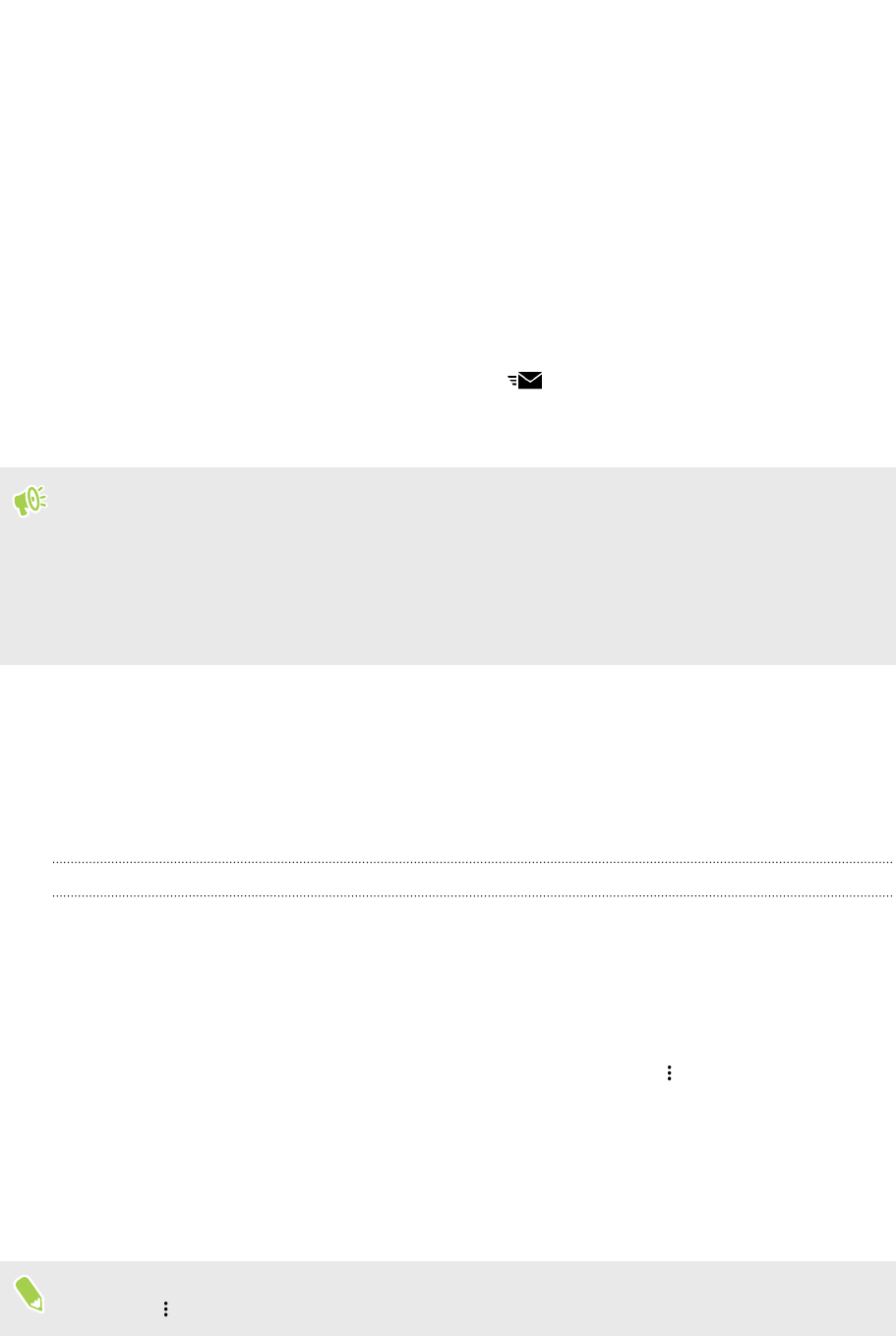
Быстрый ответ на сообщение эл. почты
Вы можете быстро ответить на новое сообщение эл. почты с Начального экрана или
экрана блокировки.
1. При получении уведомления о новом сообщении эл. почты откройте панель
Уведомления.
2. На экране предварительного просмотра сообщения эл. почты нажмите Отв.всем.
Если у вас несколько уведомлений и вы не видите меню выбора действий для
сообщения эл. почты, раскройте экран предварительного просмотра, разведя два
пальца в стороны на соответствующем уведомлении.
3. Напишите ответное сообщение и нажмите .
Сохранение изображения из сообщения эл. почты
§ В зависимости от ваших настроек ограничения на размер писем вам, возможно,
потребуется нажать Показывать изображения, чтобы увидеть изображения,
вложенные в сообщение эл. почты.
§ При использовании некоторых учётных записей почты встроенные изображения могут
отображаться некорректно.
При просмотре сообщения эл. почты нажмите и удерживайте вложенное изображение, а
затем нажмите Сохранить изображение. Изображение будет сохранено в альбом "Все
загрузки" приложения "Галерея".
Вы также можете скопировать изображение в буфер обмена или установить в качестве
фонового рисунка.
Управление сообщениями эл. почты
Приложение Почта позволяет легко сортировать, перемещать и удалять сообщения
эл. почты.
Сортировка сообщений эл. почты
Настройте способ сортировки сообщений эл. почты.
В папке входящих сообщений учетной записи эл. почты нажмите > Сортировать, а
затем выберите параметры сортировки.
Перемещение сообщений эл. почты в другую папку
1. Переключитесь на учетную запись эл. почты, которую вы хотите использовать.
2. Выберите сообщения эл. почты, которые вы хотите переместить.
Чтобы выбрать все сообщения эл. почты, сначала выберите одно из них, а затем
нажмите
> Выделить все.
3. Нажмите Переместить в, а затем выберите папку.
152 Календарь и электронная почта
Ваш отзыв будет первым



